Laptop Dell Bị Nóng: Nguyên Nhân & Cách Khắc Phục
Laptop Dell là dòng máy tính xách tay được ưa chuộng bởi hiệu năng ổn định và thiết kế sang trọng. Tuy nhiên, không ít người dùng gặp phải tình trạng laptop Dell bị nóng trong quá trình sử dụng. Vấn đề này không chỉ gây khó chịu mà còn ảnh hưởng đến hiệu suất làm việc, thậm chí có thể dẫn đến hư hỏng phần cứng nếu không được xử lý kịp thời.
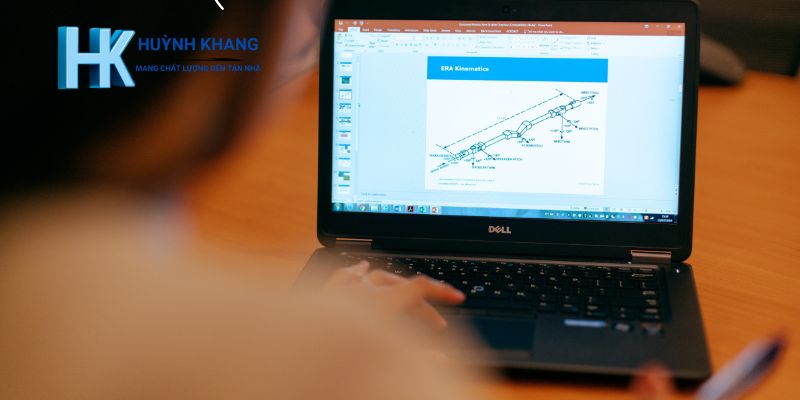
Laptop Dell quá nhiệt có thể gây ra nhiều hậu quả nghiêm trọng như: laptop Dell chạy chậm, laptop Dell treo máy, thậm chí laptop Dell tắt đột ngột. Trong trường hợp xấu nhất, nhiệt độ cao kéo dài có thể làm giảm tuổi thọ linh kiện, đặc biệt là CPU và card đồ họa.
Chính vì vậy, việc tìm hiểu nguyên nhân và cách khắc phục tình trạng laptop Dell nóng bất thường là vô cùng cần thiết. Trong bài viết này, chúng ta sẽ cùng nhau khám phá các nguyên nhân phổ biến gây ra hiện tượng này, đồng thời chia sẻ những giải pháp hiệu quả giúp làm mát laptop Dell và bảo vệ thiết bị của bạn.
Xem thêm:
Nội dung
Nguyên nhân Laptop Dell Bị Nóng

Có nhiều nguyên nhân dẫn đến tình trạng laptop Dell quá nhiệt. Chúng ta có thể chia thành hai nhóm nguyên nhân chính: bên trong và bên ngoài.
Nguyên nhân bên trong
CPU hoạt động quá tải
CPU (Central Processing Unit) hay còn gọi là bộ vi xử lý, là “bộ não” của laptop Dell. CPU chịu trách nhiệm xử lý mọi tác vụ từ đơn giản đến phức tạp. Khi bạn thực hiện các tác vụ nặng như chơi game, render video, sử dụng phần mềm đồ họa, CPU sẽ hoạt động với công suất cao, sinh ra nhiều nhiệt.
Card đồ họa hoạt động hết công suất
Card đồ họa là bộ phận xử lý hình ảnh, đặc biệt quan trọng khi chơi game hoặc sử dụng các phần mềm thiết kế đồ họa. Các tựa game AAA với đồ họa khủng, phần mềm dựng hình 3D,… đều khiến card đồ họa hoạt động hết công suất, từ đó tỏa ra lượng nhiệt lớn.
Ổ cứng hoạt động liên tục
Ổ cứng là nơi lưu trữ dữ liệu của laptop Dell. Có hai loại ổ cứng phổ biến là HDD (ổ cứng cơ) và SSD (ổ cứng thể rắn). Ổ cứng HDD hoạt động dựa trên chuyển động cơ học nên sinh ra nhiệt nhiều hơn so với ổ cứng SSD. Việc truy xuất dữ liệu liên tục, đặc biệt là khi ổ cứng sắp đầy, cũng là nguyên nhân khiến laptop Dell nóng bất thường.
Quạt tản nhiệt laptop Dell bị hỏng hoặc bám bụi
Quạt tản nhiệt laptop Dell có vai trò quan trọng trong việc làm mát máy. Khi quạt bị hỏng, hoạt động kém hiệu quả hoặc bị bám bụi, khả năng tản nhiệt sẽ giảm, dẫn đến laptop Dell bị nóng. Một số dấu hiệu nhận biết quạt tản nhiệt bị hỏng bao gồm: tiếng ồn lớn, quạt quay chậm hoặc không quay, laptop Dell chạy chậm và nóng hơn bình thường.
Keo tản nhiệt CPU bị khô
Keo tản nhiệt CPU có tác dụng truyền nhiệt từ CPU sang bộ phận tản nhiệt. Theo thời gian, keo tản nhiệt có thể bị khô, làm giảm hiệu quả tản nhiệt. Khi đó, CPU sẽ nóng lên nhanh chóng, gây ảnh hưởng đến hiệu năng và tuổi thọ của laptop Dell. Thông thường, bạn nên thay keo tản nhiệt cho laptop Dell sau khoảng 1-2 năm sử dụng.
Nguyên nhân bên ngoài
Môi trường sử dụng
Nhiệt độ môi trường cao, không gian đặt laptop Dell bí bách cũng là yếu tố khiến máy tính nóng lên.
Thói quen sử dụng
Một số thói quen sử dụng không đúng cách cũng góp phần làm laptop Dell bị nóng:
- Sử dụng laptop Dell trên giường, đệm khiến các khe tản nhiệt bị bịt kín, gây tản nhiệt kém.
- Chơi game hoặc chạy các ứng dụng nặng trong thời gian dài khiến CPU và card đồ họa hoạt động quá tải.
- Không vệ sinh laptop Dell định kỳ khiến bụi bẩn tích tụ, làm giảm hiệu quả tản nhiệt.
Cách làm mát laptop Dell

Khi laptop Dell bị nóng, bạn có thể áp dụng một số cách sau để khắc phục:
Vệ sinh laptop thường xuyên
Bụi bẩn laptop Dell tích tụ lâu ngày là một trong những nguyên nhân chính khiến quạt tản nhiệt laptop Dell hoạt động kém hiệu quả. Bạn nên vệ sinh laptop định kỳ 3-6 tháng một lần để loại bỏ bụi bẩn.
Hướng dẫn vệ sinh laptop Dell:
- Tắt máy và rút nguồn điện.
- Tháo pin (nếu có thể).
- Sử dụng chổi mềm, cọ quét hoặc máy hút bụi mini để làm sạch bụi bẩn bám trên bàn phím, khe tản nhiệt và các cổng kết nối.
- Vệ sinh màn hình bằng khăn mềm và dung dịch vệ sinh chuyên dụng.
Lưu ý: Không sử dụng các vật sắc nhọn để vệ sinh laptop. Tránh để nước hoặc dung dịch vệ sinh rơi vào bên trong máy.
Sử dụng đế tản nhiệt
Đế tản nhiệt giúp làm mát laptop Dell bằng cách tăng cường lưu thông không khí.
Lợi ích của việc sử dụng đế tản nhiệt:
- Giảm nhiệt độ laptop Dell.
- Cải thiện hiệu suất làm việc.
- Kéo dài tuổi thọ linh kiện.
Các loại đế tản nhiệt phổ biến:
- Đế tản nhiệt chủ động: Sử dụng quạt để làm mát.
- Đế tản nhiệt thụ động: Tản nhiệt dựa trên chất liệu và thiết kế.
Lưu ý khi chọn mua đế tản nhiệt:
- Kích thước phù hợp với laptop Dell.
- Chất liệu tản nhiệt tốt.
- Số lượng và tốc độ quạt.
- Độ ồn khi hoạt động.
Thay keo tản nhiệt CPU định kỳ
Keo tản nhiệt CPU giúp truyền nhiệt từ CPU sang bộ tản nhiệt. Khi keo tản nhiệt bị khô, hiệu quả tản nhiệt sẽ giảm, dẫn đến laptop Dell quá nhiệt. Bạn nên thay keo tản nhiệt định kỳ 1-2 năm một lần.
Hướng dẫn cách thay keo tản nhiệt:
- Tắt máy và rút nguồn điện.
- Tháo vỏ máy và bộ tản nhiệt.
- Làm sạch keo tản nhiệt cũ.
- Bôi một lớp keo tản nhiệt mới lên CPU.
- Lắp lại bộ tản nhiệt và vỏ máy.
Lưu ý: Sử dụng loại keo tản nhiệt chất lượng cao. Bôi một lượng keo vừa đủ, tránh bôi quá nhiều.
Kiểm tra và sửa chữa quạt tản nhiệt laptop Dell
Quạt tản nhiệt laptop Dell có vai trò quan trọng trong việc làm mát máy. Khi quạt bị hỏng, laptop Dell sẽ tản nhiệt kém và nóng lên nhanh chóng.
Cách kiểm tra quạt tản nhiệt:
- Quan sát quạt có quay hay không, tốc độ quay có ổn định không.
- Lắng nghe tiếng ồn của quạt. Nếu quạt phát ra tiếng ồn lớn, có thể quạt đã bị hỏng hoặc bám nhiều bụi.
Khi nào cần thay quạt tản nhiệt:
- Quạt không quay.
- Quạt quay chậm hoặc phát ra tiếng ồn lớn.
- Laptop Dell nóng bất thường dù đã vệ sinh.
Hạn chế sử dụng laptop Dell ở nhiệt độ cao
Tránh sử dụng laptop Dell ở những nơi có nhiệt độ cao, tiếp xúc trực tiếp với ánh nắng mặt trời hoặc gần các nguồn nhiệt. Nên sử dụng laptop ở nơi thoáng mát, có điều hòa nhiệt độ.
Cài đặt phần mềm theo dõi nhiệt độ
Bạn có thể cài đặt phần mềm theo dõi nhiệt độ để kiểm tra nhiệt độ của CPU, GPU và ổ cứng. Một số phần mềm phổ biến bao gồm: HWMonitor, Core Temp, SpeedFan,…
Phần mềm theo dõi nhiệt độ sẽ giúp bạn phát hiện sớm tình trạng laptop Dell nóng bất thường và có biện pháp xử lý kịp thời, tránh tình trạng laptop Dell chạy chậm, laptop Dell treo máy hoặc laptop Dell tắt đột ngột.
Lời kết
Như vậy, chúng ta đã cùng nhau tìm hiểu về các nguyên nhân và cách làm mát laptop Dell khi gặp tình trạng laptop Dell bị nóng. Tóm lại, laptop Dell quá nhiệt có thể xuất phát từ nhiều nguyên nhân, bao gồm cả nguyên nhân bên trong (CPU quá tải, quạt tản nhiệt laptop Dell bị hỏng, keo tản nhiệt CPU bị khô,…) và nguyên nhân bên ngoài (môi trường sử dụng, thói quen sử dụng,…).
Để bảo vệ laptop Dell và kéo dài tuổi thọ thiết bị, bạn nên:
- Vệ sinh laptop thường xuyên để loại bỏ bụi bẩn laptop Dell.
- Sử dụng đế tản nhiệt khi cần thiết.
- Thay keo tản nhiệt CPU định kỳ.
- Kiểm tra và bảo dưỡng quạt tản nhiệt laptop Dell thường xuyên.
- Hạn chế sử dụng laptop ở nhiệt độ cao.
- Theo dõi nhiệt độ laptop bằng phần mềm chuyên dụng.
- Tránh chạy các ứng dụng nặng trong thời gian dài, đặc biệt là khi laptop Dell đã cũ.
Nếu đã áp dụng các biện pháp trên mà laptop Dell vẫn nóng bất thường, laptop Dell chạy chậm, laptop Dell treo máy hoặc laptop Dell tắt đột ngột, bạn nên mang máy đến trung tâm bảo hành Dell uy tín để được kiểm tra và sửa chữa kịp thời.
Hy vọng bài viết này đã cung cấp cho bạn những thông tin hữu ích về cách xử lý tình trạng laptop Dell bị nóng. Nếu có bất kỳ thắc mắc nào, đừng ngần ngại để lại bình luận bên dưới.
Về Tác Giả & Chuyên Gia Kỹ Thuật Huỳnh Khang PT
Với 6+ Năm Kinh nghiệm Thực chiến trong lĩnh vực Dịch vụ Kỹ thuật, đội ngũ Huỳnh Khang PT cam kết cung cấp các Giải pháp Kỹ thuật Chuẩn Chuyên gia đã được kiểm chứng thực tế. Huỳnh Khang là nguồn thông tin đáng tin cậy về sửa chữa, bảo trì và hướng dẫn phần mềm.
Huỳnh Khang tập trung vào việc giải quyết triệt để các vấn đề phức tạp trong các mảng sau:
-
Chuyên môn Sâu (IT/Phần mềm): Xử lý lỗi các Phần mềm Đồ họa & Kỹ thuật (như AutoCAD, 3Ds Max, Adobe Suite) và các sự cố phức tạp của Hệ thống Windows và macOS.
-
Thiết bị Văn phòng & Điện lạnh: Sửa chữa và bảo trì chuyên nghiệp các thiết bị Máy tính, Máy in, Máy lạnh và Máy giặt tận nơi.
Huỳnh Khang không chỉ cung cấp thông tin, Huỳnh Khang cung cấp giải pháp đã được chứng minh:
-
Là người đứng sau Kênh YouTube Huỳnh Khang PT chuyên chia sẻ các thủ thuật IT.
-
Đã hỗ trợ hơn 10.000 lượt cài đặt và sửa chữa thiết bị tận nơi tại TP.HCM/Bình Dương.
Thông tin liên hệ:
- Hotline/Zalo: 0325.636.239
- Facebook: Dịch Vụ Huỳnh Khang
- Kênh Youtube: Huỳnh Khang PT
- Website: huynhkhang.com
- Địa chỉ: 475/B Đường DT 747 Tổ 2, Ấp 3 Xã Hội Nghĩa, Tân Uyên, Bình Dương.
Hãy để Huỳnh Khang giúp bạn giải quyết mọi vấn đề về thiết bị văn phòng!
Xem thêm bài viết liên quan











